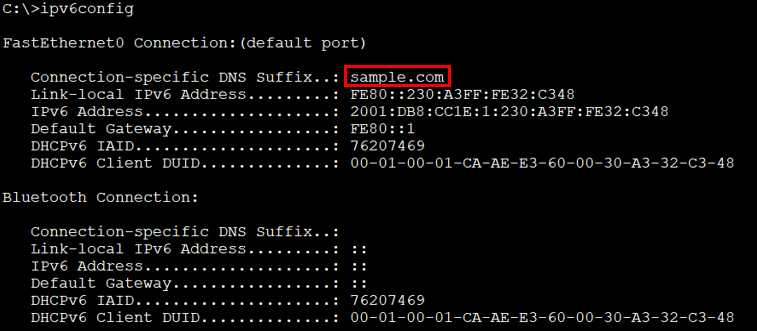このページで解説している内容は、以下の YouTube 動画の解説で見ることができます。
演習ファイルのダウンロード
ファイルは Packet tracer Version 8.2.0 で作成しています。古いバージョンの Packet Tracer では、ファイルを開くことができませんので、最新の Packet Tracer を準備してください。
ネットワークの構成を Packet Tracer で一から設定していくのは大変かと思います。「ダウンロード」から演習で使用するファイルのダウンロードができます。ファイルは、McAfee インターネットセキュリティでウイルスチェックをしておりますが、ダウンロードは自己責任でお願いいたします。
DHCPv6(SLAACとステートレスDHCPv6の設定)
ここでは、SLAACとステートレスDHCPv6を設定していきます。
ステートレスDHCPv6サーバには、ルータを使用します。ルータにDHCPv6を設定することで、DHCPv6サーバとして使用できます。
ネットワークの構成は、下図のとおりです。
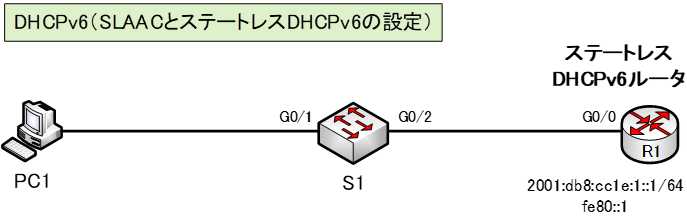
ステートレスDHCPv6では、下図のようにメッセージのやり取りを行います。
ホストは、SLAACとDHCPv6サーバを併用して、IPv6構成を設定します。DHCPv6サーバは、IPv6アドレスの払い出しは行わず、構成パラメーターのみを提供し、IPv6アドレスの割り当てを管理していません。
ステートレスDHCPv6では、ルータは、ホストに対し、RAメッセージで、IPv6情報(プレフィックス、プレフィックス長、デフォルトゲートウェイ)を取得し、追加の設定情報をステートレスDHCPv6サーバ(払い出しを管理しない)から取得するように通知します。
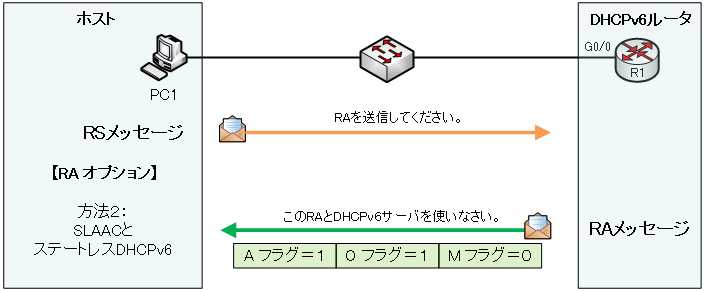
RAメッセージの「A=1」フラグで、ホストにSLAACを使用するように指示し、「O=1」フラグで、ステートレスDHCPv6サーバから追加の設定情報を取得するように指示します。「M=0」は、デフォルトの値で管理対象ではないことを通知しています。
基本設定
まずは、基本設定を行います。
R1ルータのG0/0 にGUAとLLAを割り当て、ホスト名を設定します。
●R1のコンフィグ
Router>en
Router#conf t
Router(config)#hostname R1
R1(config)#int g0/0
R1(config-if)#ipv6 address 2001:db8:cc1e:1::1/64
R1(config-if)#ipv6 address fe80::1 link-local
R1(config-if)#no shutdown
R1(config-if)#end
R1#copy run start
ステートレスDHCPv6の設定
ルータをステートレスDHCPv6サーバとして設定します。
1.IPv6ルーティングを有効化します。
ルータがRAメッセージを送信するようにします。
R1(config)#ipv6 unicast-routing
2.DHCPv6プール名を定義します。
R1(config)#ipv6 dhcp pool IPV6-STATELESS
R1(config-dhcpv6)#
3.DHCPv6プールの内容を設定します。
ここでは、ドメイン名を設定することにします。
R1(config-dhcpv6)#domain-name sample.com
R1(config-dhcpv6)#exit
R1(config)#
4.DHCPv6プールをインターフェイスに関連づけます。
インターフェイスでステートレスDHCPv6を有効化し、作成したDHCPv6プールをインターフェイスに関連づける必要があります。
・ipv6 nd other-config-flag
インターフェイスでステートレスDHCPv6の有効化するには「ipv6 nd other-config-flag」コマンドを適用します。このコマンドにより、Oフラグが1に設定されます。
・ipv6 dhcp server
「ipv6 dhcp server」コマンドで、DHCPv6プールをインターフェイスにバインドします。
インターフェイスの設定
R1#show ipv6 int g0/0
R1(config-if)#ipv6 nd other-config-flag
R1(config-if)#ipv6 dhcp server IPV6-STATELESS
ルータは、G0/0インターフェイスで、DHCPv6要求に応答できるようになります。
動作確認
PC1で、IPv6アドレスを自動取得するようにします。
PC1の「IP Configuration」をクリックします。
「IPv6 Configuraration」の「Automatic」をクリックして、IPv6情報を自動取得します。
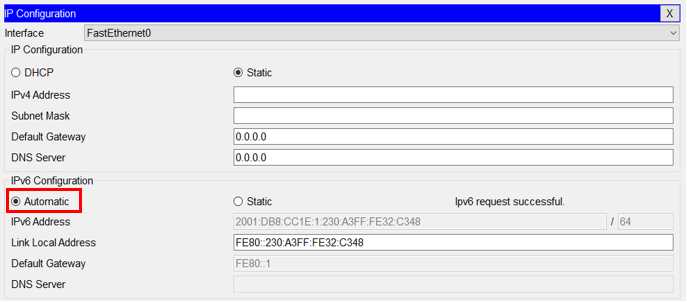
グローバルユニキャストアドレス(GUA)、デフォルトゲートウェイのIPv6情報を取得していることが確認できます。
「Comand Prompt」で以下のコマンドを実行します。
C:>ipv6config
下図の赤枠のようにドメイン名が確認できます。